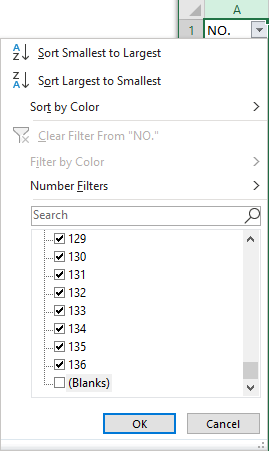查看和區分通話記錄
概述
通話記錄顯示了帳戶中涉及電話使用者的所有呼入和外撥通話記錄。您可以按日期、方向(呼入或外撥)、網站或呼叫類型(例如呼叫佇列、自動接線員或共用線路)篩選數據。
本文主要介紹:
前提
- Pro、商業或教育帳戶
- 帳戶擁有者或管理員許可權
- Zoom Phone許可證
查看並匯出通話記錄
您可以查看您帳戶中所有電話使用者的通話記錄。
- 登錄Zoom web門戶。
- 點擊“電話系統管理”>“通話記錄”。
- 使用以下控制項篩選和搜索通話記錄條目:
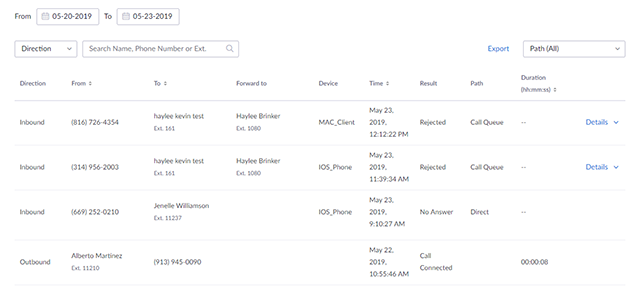
- 使用頂部的控制項按日期、方向(呼入或外撥)、呼叫路徑和網站(如有多個網站)篩選數據。
- 使用搜索欄按特定電話使用者、電話號碼或分機號碼篩選數據。
- 點擊列標題以對列表條目進行排序。
- 點擊“僅顯示收費通話的通話記錄”核取方塊,以便僅顯示已收費的通話條目。
- 點擊右上角的“匯出”以保存CSV檔,其中包含使用上一步中的選項篩選的當前通話記錄條目。
區分通話記錄條目
以下幾點說明了通話記錄清單中的各列,以説明您區分通話記錄條目:
“自”和“至”欄
顯示主叫方(自)和目標(至)的通話ID名稱和號碼。
對於沒有通話ID(呼叫者隱藏了其來電顯示名稱和號碼)的呼叫,該條目將顯示為“匿名”。
“設備”欄
標識電話使用者的座機型號或Zoom用戶端平臺。
“結果”欄
標識如何處理呼叫。您將看到以下標籤:
-
呼叫已連接:“至”欄中指定的一方已應答呼叫。
-
無應答(僅適用于呼入電話):“至”欄中指定的電話使用者未接聽電話。對於呼入呼叫,如果電話使用者拒絕來電通知或將呼叫轉接至語音資訊,則此標籤同樣適用。
-
呼叫已取消:此標籤的含義取決於“方向”和“路徑”。
- 使用共用線路或PSTN外撥:響鈴時,主叫方掛斷了電話。
- 呼入呼叫佇列:點擊最後一欄中的“詳細資訊”以查看呼叫佇列嘗試連接的呼叫佇列成員。標有“呼叫已取消”的成員表明,他們已關閉來電通知以將其從當前呼叫佇列分配中刪除。
-
已錄音:電話使用者已錄製通話,或者在通話過程中啟用自動錄音。
當“設備”欄中也有標籤時,以下標籤適用于呼入電話:
-
呼叫失敗:關聯的座機已設置為“請勿打擾”狀態。
-
呼叫已取消:關聯的桌面用戶端或移動應用程式已設置為“請勿打擾”狀態。如果始主叫方在響鈴時掛斷電話,則同樣使用此標籤。
-
拒接:電話使用者在關聯的桌面用戶端或移動應用程式上拒絕來電通知。
“路徑”欄
標識如何轉接呼叫。您將看到以下標籤:
-
分機(僅適用于呼入通話):電話使用者的分機或直線號碼已接聽電話。這同樣適用於組織的電話使用者之間的內部呼叫,包括共用線路接收的呼叫。點擊最後一欄中的“詳細資訊”以查看所有委託人或被委託人。
-
呼叫佇列(僅適用于呼入通話):呼叫已由呼叫佇列接聽。點擊最後一欄中的“詳細資訊”,以查看呼叫佇列試圖聯繫的所有呼叫佇列成員。
-
自動接線員(僅適用于呼入通話):呼叫已由自動接線員接聽。點擊最後一欄中的“詳細資訊”,以查看呼叫者是否已被轉接至電話使用者、公共區域電話或呼叫佇列。
-
PSTN(僅適用於外撥通話):使用PSTN(公共交換電話網)撥打了外部電話號碼。
-
共用線路:通過呼叫委託設置的共用線路來撥打或接聽電話。如果內部連絡人呼叫內部共用線路,則您將看到分機號碼。對於呼入電話,請點擊最後一欄中的“詳細資訊”以查看所有被呼叫的被委託人或委託人。
-
轉接:呼叫已由電話使用者轉接。如果呼叫是由外部人員轉接的,則不使用此標籤。
“網站”欄
僅有多個網站時可見。顯示參與呼叫的電話使用者的關聯網站。
識別已轉接電話的通話記錄條目
如果電話使用者撥打或接聽電話並將其轉接出去,則您將看到以下通話記錄條目:
詢問轉接
- 外撥通話記錄條目,顯示電話使用者在轉接電話之前撥打該電話號碼的電話。
- 呼叫條目,顯示呼叫中的兩個原始參與方。點擊最後一欄中的“詳細資訊”以查看另一方被轉接至的電話號碼。您還將在“路徑”欄中看到“轉接”標籤。
盲轉接
- 呼叫條目,顯示呼叫中的兩個原始參與方。點擊最後一欄中的“詳細資訊”以查看另一方被轉接至的電話號碼。您還將在“路徑”欄中看到“轉接”標籤。
查看特定使用者的通話記錄
如要顯示特定電話使用者的通話記錄或僅查看特定使用者的未接來電,請按照以下步驟操作。
注意:使用者通話記錄提供的資訊比組織範圍內的通話記錄少,並且不顯示通過自動接線員或呼叫佇列轉接的呼叫條目。電話使用者同樣可以查看此通話記錄。
- 登錄Zoom web門戶。
- 點擊“電話系統管理”>“用戶與會議室”。
- 點擊您要查看其通話記錄的使用者的名稱。
- 點擊“歷史記錄”。
- 使用頂部的搜索選項,按日期或連絡人篩選通話記錄。您也可以點擊列標題對條目進行排序。

- 使用以下方式區分呼叫:
- 如果呼叫者有顯示名稱或屬於同一帳戶,則您會在該號碼上方看到一個名稱。
- 外撥通話的連絡人姓名或號碼旁邊帶有此圖示:

- 查看“結果”欄以識別呼叫狀態(已連接、已取消、無應答或已錄音)。
- 通過呼叫佇列轉接的呼叫在連絡人姓名或號碼旁邊帶有此圖示:
 。點擊最後一列中的“詳細資訊”以查看呼叫佇列的詳細資訊。
。點擊最後一列中的“詳細資訊”以查看呼叫佇列的詳細資訊。
使用通話記錄核實話費
請按照以下步驟使用通話記錄的CSV匯出檔來幫助核實帳單上的Zoom Phone費用。
- 登錄Zoom web門戶。
- 點擊“電話系統管理”>“通話記錄”。
- 使用“自”和“至”欄位選擇帳單的日期範圍。
- 點擊“僅顯示收費通話的通話記錄”核取方塊,以僅顯示已收費的通話的條目。
- 使用試算表軟體(如Microsoft Excel)打開CSV檔。
注意:以下說明適用於Microsoft Excel 2007或更高版本。
- 點擊首行(1)以突出顯示標題。
- 點擊“資料”選項卡,然後點擊“篩選”。
- 在第一列(號碼)中,點擊向下箭頭,取消選中“(空白)”,然後點擊“確定”。
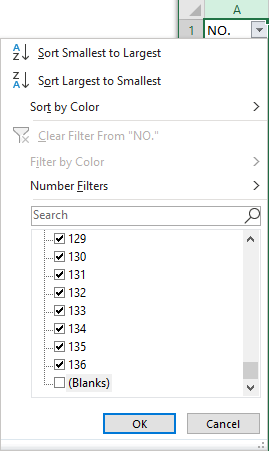
即可隱藏通話記錄中的重複費用。 - 點擊最後一列(L)以突出顯示費用。
- 請參閱Excel右下方區域中的“求和”值,其應與帳單上的Zoom Phone總使用費用相符。
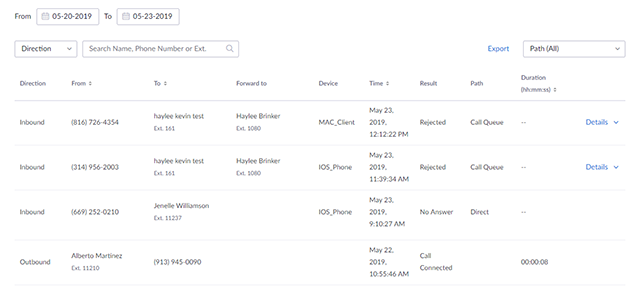
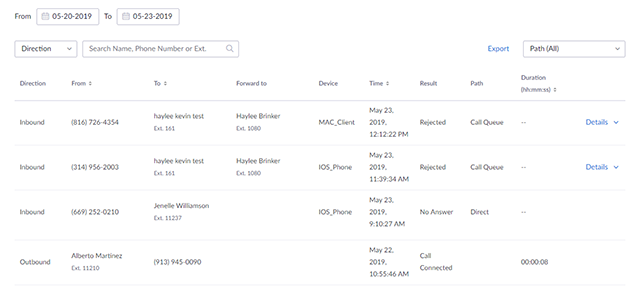

 。點擊最後一列中的“詳細資訊”以查看呼叫佇列的詳細資訊。
。點擊最後一列中的“詳細資訊”以查看呼叫佇列的詳細資訊。